Как обновить до PowerShell 7.0 в Windows 10
Гайд в разделе Windows Как обновить до PowerShell 7.0 в Windows 10 содержит информацию, советы и подсказки, которые помогут изучить самые важные моменты и тонкости вопроса….
PowerShell 7.0 доступен в стабильной версии. Windows 10 принудительно обновляет пользователей, например Chromium Edge , но не заставит вас обновлять PowerShell 7.0, пока что нет. Если вы хотите обновить PowerShell до версии 7.0, вы можете сделать одно из двух: запустите установщик на его странице Github или установите его из PowerShell.
Обновить до PowerShell
Если вы хотите обновить PowerShell через установщик, перейдите на страницу PowerShell Github . Перейдите на вкладку Releases и найдите файл с расширением MSI. Убедитесь, что вы загружаете 64-разрядную версию, если вы используете 64-разрядную версию Windows. Запустите установщик, как любой другой установщик, и он позаботится обо всем за вас.
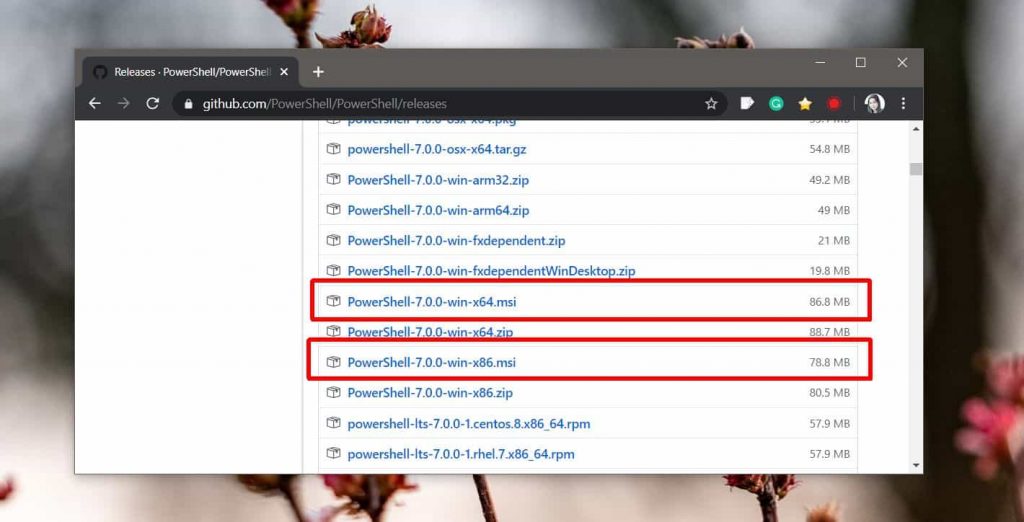
Если вы хотите обновить PowerShell из самого приложения, откройте его с правами администратора. Запустите следующую команду. Вам не нужно изменять команду в любом случае. Запустите его как есть.
Затем вы пройдете по настройке, которая будет такой же, как и у файла MSI. Вы можете добавить PowerShell в контекстное меню во время процесса обновления. Разрешить установку. В умеренно мощной системе это не займет более нескольких минут. В более медленных системах это может занять до пятнадцати минут.
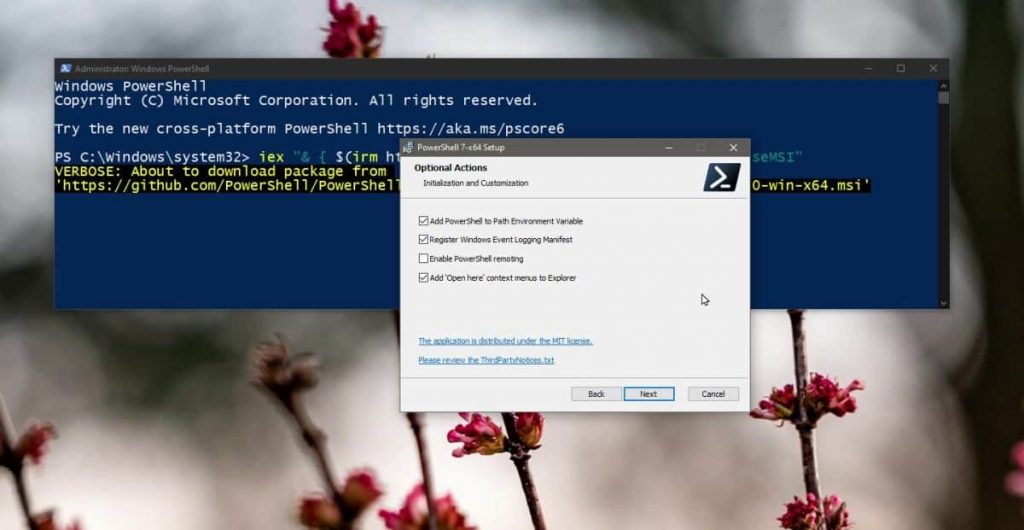
После завершения обновления вы отобразится новое окно PowerShell, а вверху будет обновлен номер версии.
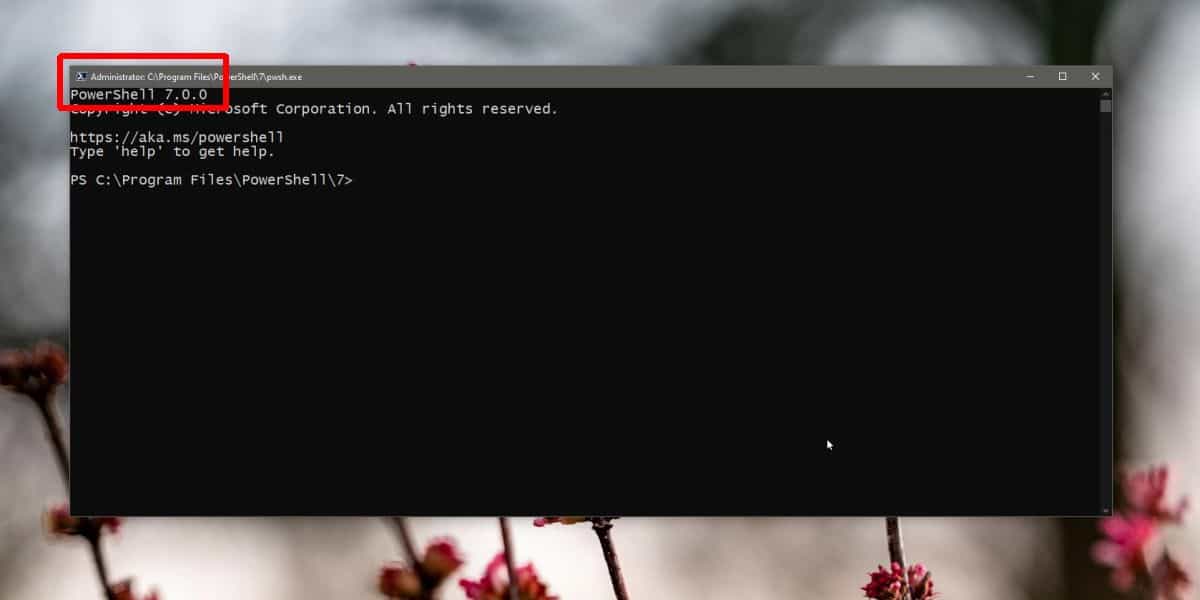
Если вы хотите узнать, что нового в PowerShell, вы можете перейти к Страница Github, на которой перечислены изменения. Нет ничего, что вам нужно было бы настроить в любом скрипте PowerShell, чтобы сделать его совместимым с PowerShell 7.0. Обновление действительно имеет новые функции, но они добавляют функциональность, чтобы существовать Функции и расширить некоторые из лучших командлетов PowerShell.
Если вам нужно запустить более старую версию PowerShell, т. е. 5, вы можете запустить следующую команду в окне запуска (нажмите Win + R, чтобы открыть запуск box).
C: WindowsSystem32WindowsPowerShellv1.0powershell.exe -Version 5
В конце можно изменить число с 5 на 2, чтобы запустить PowerShell 2.0 . PowerShell 7.0 устанавливается вместе с PowerShell 5.Чтобы открыть PowerShell 7, найдите его в поиске Windows или просмотрите список приложений в меню «Пуск». Он имеет значок, отличный от PowerShell 5, и его легко найти.
